
Astra Linux არის ოპერაციული სისტემის შიდა განაწილება, რომელიც ეფუძნებოდა Linux Kernel- ს. ეს გადაწყვეტილება ხშირად გამოიყენება სამთავრობო უწყებებში, რომლებიც, პირველ რიგში, უსაფრთხოებას უზრუნველყოფს. თუმცა, ზოგჯერ დამსაქმებლის ან პირადი შეღავათების მოთხოვნები შეიძლება ასევე იყოს ასტრა Linux- ის ინსტალაციის მიზეზი. ეს პროცესი ხდება ისე, როგორც ყველა სხვა განაწილების შემთხვევაში. დღეს ჩვენ გვინდა ნათლად გითხრათ ამის შესახებ ისე, რომ ამ თემასაც არ გააჩნია კითხვები ამ თემაზე და ქმედებების თანმიმდევრობა გაეცნოს ნაბიჯებს.
დააინსტალირეთ Astra Linux
Astra Linux- ს გრაფიკული ინტერფეისი აქვს, ამიტომ ინსტალაციის პროცესი სტანდარტული იქნება, ხოლო Windows- ის მომხმარებელს კი ყოველ ეტაპზე ადვილად გაერკვია. თუმცა, არსებობს გარკვეული ნიუანსები, რომლებიც უნდა იქნეს გათვალისწინებული და მოსამზადებელი ღონისძიებების საჭიროება ყველაფერს გამოჩნდება. ეს იქნება განხილული შემდგომი, და ჩვენ ვთავაზობთ, ჩვენ ვთავაზობთ ჩამოტვირთვის დისკის იმიჯი ოპერაციული სისტემა.ნაბიჯი 1: იტვირთება გამოსახულება
ახლა თითქმის ყველა OS- ის დამონტაჟება ჩამოდის ის ფაქტი, რომ მომხმარებელი ჩამოტვირთვებს ვირტუალურ დისკზე ოფიციალურ საიტზე, წერს მას ფლეშ დრაივზე, რომელიც კონფიგურირებულია, როგორც ჩატვირთვა, შემდეგ კი იწყებს მას და დააინსტალირებს მას. ამ თანმიმდევრობის პირველი ნაბიჯი არის სურათის ფაილის მიღება. ეს შეიძლება გაკეთდეს სიტყვასიტყვით რამდენიმე დაწკაპუნებით, და ეს ოპერაცია ასე გამოიყურება:
ჩამოტვირთეთ Astra Linux ოფიციალური საიტიდან
- გამოიყენეთ ზემოთ ბმული ასტრას Linux- ის ოფიციალურ ვებ-გვერდზე. აქ, დააჭირეთ ღილაკს "ჩამოტვირთვა".
- აირჩიეთ ადგილმდებარეობა დისკზე, სადაც გსურთ განათავსოთ ISO ფაილი.
- ველით ჩამოტვირთვებს. გამოსახულება თავად იღებს თითქმის 4 გიგაბაიტებს, ამიტომ შეიძლება ბევრი დრო ჩამოტვირთოთ, რომელიც დამოკიდებულია ინტერნეტის სიჩქარით.

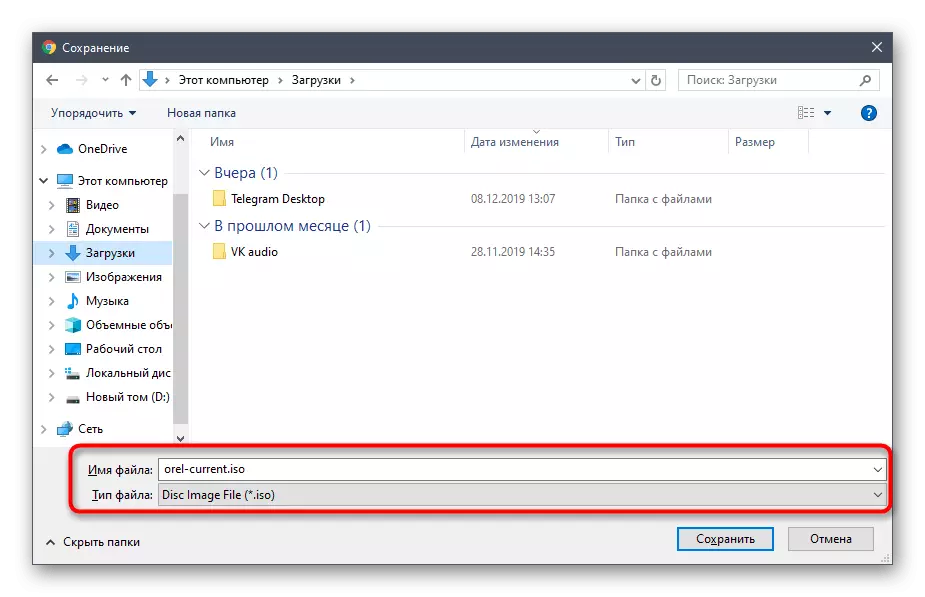
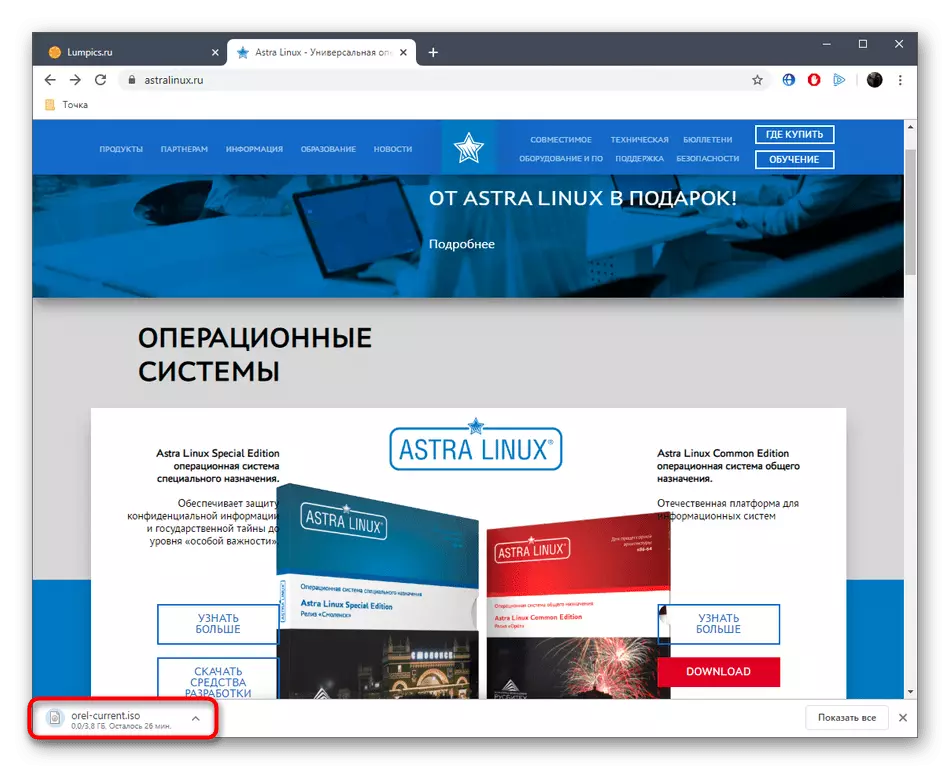
როგორც ხედავთ, პირველი ეტაპის განხორციელებაში არ არის გართულებული. ეს რჩება მხოლოდ დაველოდოთ ბოლოს ჩამოტვირთვის ბოლოს, და თქვენ შეგიძლიათ უსაფრთხოდ დაიწყოთ მომდევნო ეტაპზე.
ნაბიჯი 2: ჩაწერეთ გამოსახულება გადამზიდავი
ახლა თქვენ უნდა დაწეროთ შედეგად მიღებული ფაილი მედიაში. უმეტეს შემთხვევაში, ამისათვის გამოიყენება ჩვეულებრივი ფლეშ დრაივი. საკმარისია საკმარისი დისკის არჩევისთვის და დარწმუნდით, რომ ეს სწორად ფუნქციონირებს. შემდეგი, ოპტიმალური პროგრამული შერჩევა, რომელთანაც შეიქმნება Boot Flash Drive ან დისკი. ამ ოპერაციის დროს და შედეგად მიღებული სურათი ჩაწერილია. ჩვენს საიტზე არსებობს ცალკე ინსტრუქციები ამ თემაზე, ჩვენ გირჩევთ გაეცნოთ მათთან ერთად ბმულზე დაჭერით.დაწვრილებით: ჩანაწერი OS Image on USB ფლეშ დრაივი
ნაბიჯი 3: BIOS Setup
წარმატებით შექმნის Loading Flash Drive ან დისკის, ის რჩება მხოლოდ ჩადეთ მედია შევიდა კომპიუტერში და გადატვირთეთ იგი დაიწყოს ინსტალაცია. თუმცა, ზოგჯერ ჩატვირთვის მოწყობილობა უბრალოდ იგნორირებულია, რადგან ბიოსი პრიორიტეტს არ აკონკრეტებს. ჩვენ ვურჩევთ პირველ რიგში შექმნას შესაბამისი პარამეტრები, შემდეგ კი მედიის დაწყების მცდელობებში წასვლა. თქვენ ასევე იპოვით შესაბამის ინსტრუქციებს ამ თემაზე სხვა სტატიაში ჩვენს ვებ-გვერდზე ქვემოთ მოყვანილი სათაურით.
დაწვრილებით: კონფიგურაცია Bios აწარმოებს Flash Drive
ნაბიჯი 4: ინსტალაციის მომზადება
დაუყოვნებლივ მას შემდეგ, რაც Flash Drive ოპერაციული სისტემა, ინსტალაციის მომზადება იწყება. ამ პროცედურის დროს ყველა ძირითადი პარამეტრი დამონტაჟებულია და ზოგიერთი მათგანი არ შეიძლება შეიცვალოს მომავალში, ამიტომ ღირს ამ ოპერაციის გათვალისწინებით ყველა სერიოზულობით. მოდით მივმართოთ ყველა ქმედებას, რათა არ არსებობს კითხვები ამის შესახებ.
- როდესაც გამოჩნდება შერჩევის მენიუ, თქვენ გაქვთ ხუთი წამი, რათა გადაწყვიტოს შესაფერისი პარამეტრები, შემდეგ კი მიმდინარე ელემენტი ავტომატურად შეირჩევა. ჩვენ ვურჩევთ სასურველ ინტერფეისის ენის ინსტალაციას F1 ღილაკზე დაჭერით, შემდეგ დააჭირეთ ღილაკს Enter, შეჩერება გრაფიკული ინსტალაციის ხაზზე.
- პირველი ფანჯარა, რომელიც განაწილების შემდეგ გამოჩნდება - "ლიცენზია". აქ თქვენ უნდა გაეცნოთ შეთანხმების ზოგად დებულებებს და დააწკაპუნეთ "გაგრძელება", თუ ისინი მოწყობილია.
- შემდეგი, დეველოპერები წინასწარ შესთავაზებენ ძირითად კომბინაციას, რომელიც პასუხისმგებელი იქნება სქემების გადართვაში. თქვენ შეგიძლიათ დატოვოთ ეს ნაგულისხმევი პუნქტი, რადგან მომავალში ეს პარამეტრი ხელმისაწვდომი იქნება პარამეტრების მენიუს მეშვეობით.
- ახლა კი დაიწყება ინსტალაციის კომპონენტების ჩატვირთვა დისკზე. რამდენიმე წუთს სჭირდება, ასე რომ თქვენ უნდა დაველოდოთ.
- შეიყვანეთ კომპიუტერის სახელი. უპირველეს ყოვლისა აუცილებელია ქსელის შესახებ ქმედებების შესრულება. ადგილობრივ ჯგუფს სხვა მომხმარებლებს შეუძლიათ განსაზღვრონ ეს მოწყობილობა მასთან ურთიერთქმედების მიზნით.
- ადმინისტრატორის ანგარიში Superuser- ის პრივილეგიებით შეიქმნება. დაწერეთ მისი სახელი და გადადით მომდევნო ნაბიჯზე.
- სავალდებულო, ასევე მიუთითებს და ხელმისაწვდომობის პაროლი და მეორე ხაზში ეს ხდება განმეორებითი შეყვანის გზით.
- დანარჩენი ანგარიშები უკვე შეიქმნება Astra Linux გრაფიკული ინტერფეისით, ახლა კი ზონა ზონაა. მინუსი ისაა, რომ თუ რუსეთის ინტერფეისის ენა აირჩევთ, ამ მენიუში მხოლოდ რუსული დროის ზონები გამოჩნდება. თქვენ უნდა დააინსტალიროთ "ინგლისური", თუ გნებავთ აბსოლუტურად ყველა ქამრის წვდომა.
- ყველაზე რთული ამოცანა იწყება - დისკის მარკირება. თუ არ არის საჭირო მარკირების შესაქმნელად (იმ პირობით, რომ მთელი დისკი გამოყენებული იქნება როგორც ერთი ტომი), უბრალოდ წასვლა მომდევნო ნაბიჯი, და სხვაგვარად თქვენ უნდა აირჩიოთ "ხელით".
- ბოლო პუნქტის არჩევისას, გამოიყენეთ ისრები კლავიატურაზე და შესვლის ღილაკზე, რათა მიუთითოთ არსებული მყარი დისკი ან SSD.
- აირჩიეთ პარამეტრი "დიახ" მარკერის მიერ, თუ გსურთ ცარიელი დანაყოფის მაგიდის შექმნა.
- მენიუში, რომელიც გამოჩნდება, გადადით პირველ ცარიელი სივრცეში.
- აღსანიშნავად "შექმნა ახალი სექცია" პუნქტი და დააჭირეთ "გაგრძელება".
- მიუთითეთ ახალი ზომა მოცულობისთვის.
- დააყენეთ ეს ტიპი სასურველი სიმებიანი შერჩევით.
- ეს რჩება მხოლოდ დამატებითი პარამეტრების კონფიგურაცია. თუ არ იცით, რა თითოეული ნივთი ნიშნავს, უმჯობესია დატოვოს ყველაფერი ნაგულისხმევი სახელმწიფოში, რათა არ გამოიწვიოს პრობლემები სამუშაო მოცულობით.
- ამის შემდეგ, დააჭირეთ "განყოფილების შექმნის დასრულებას".
- ანალოგიურად, სხვა მოცულობის მარკირება შეიქმნა, შემდეგ კი თქვენ უნდა დააჭიროთ "დასრულების მარკირებას და დისკზე ცვლილებების ჩაწერას".


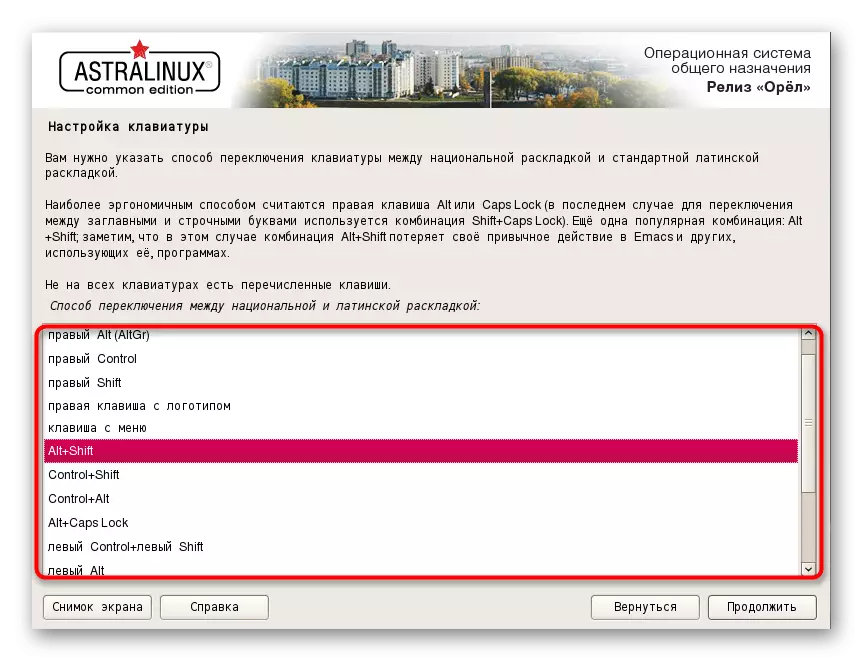
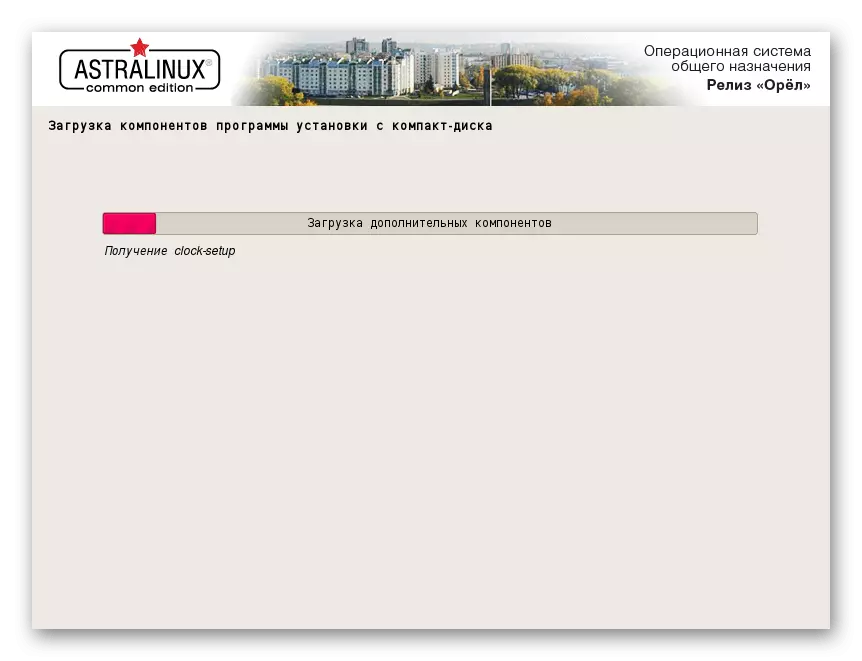

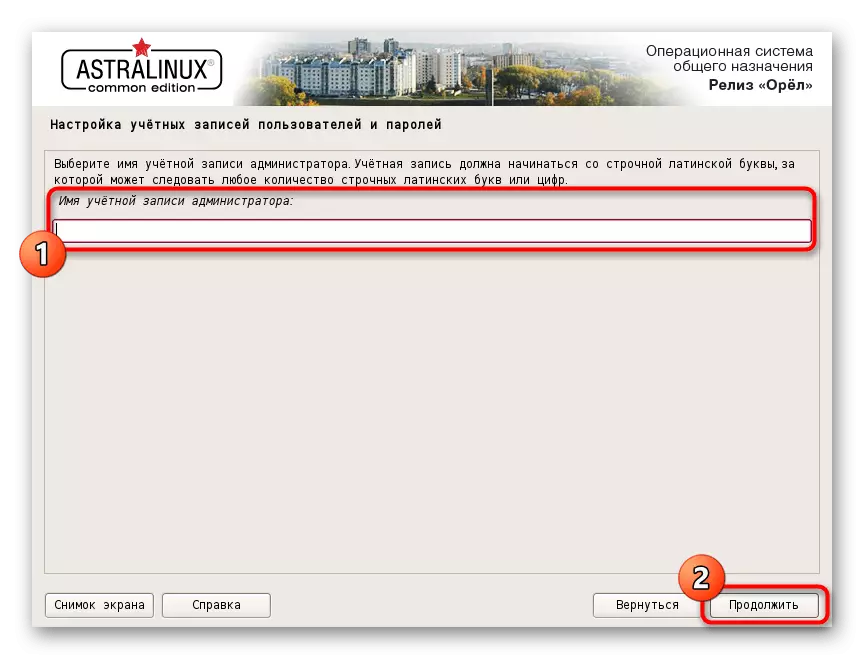
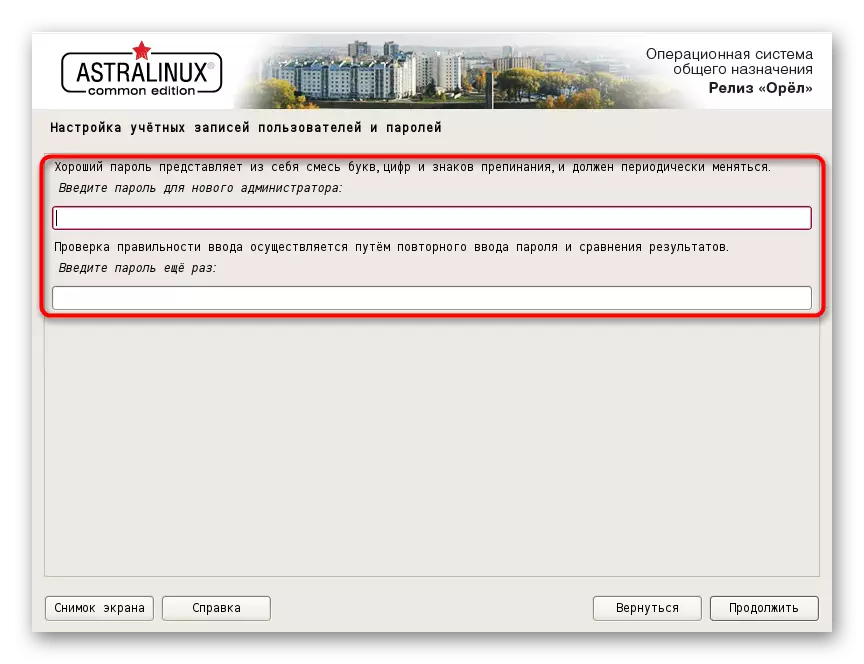
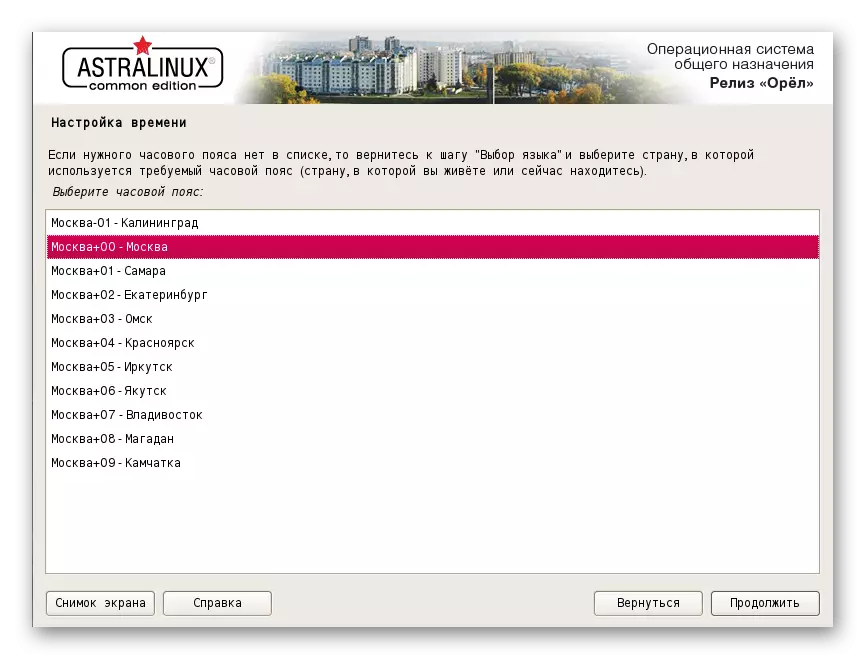

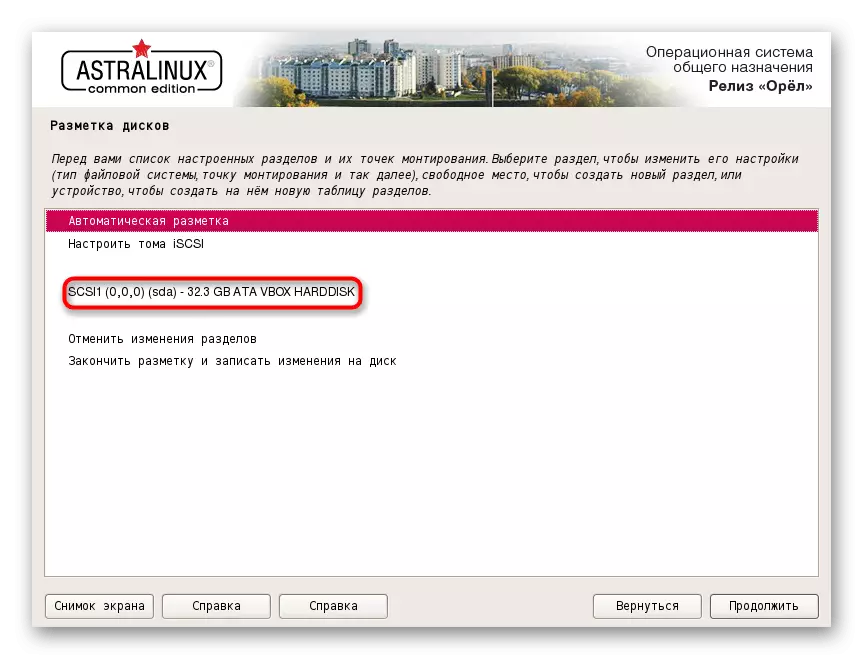
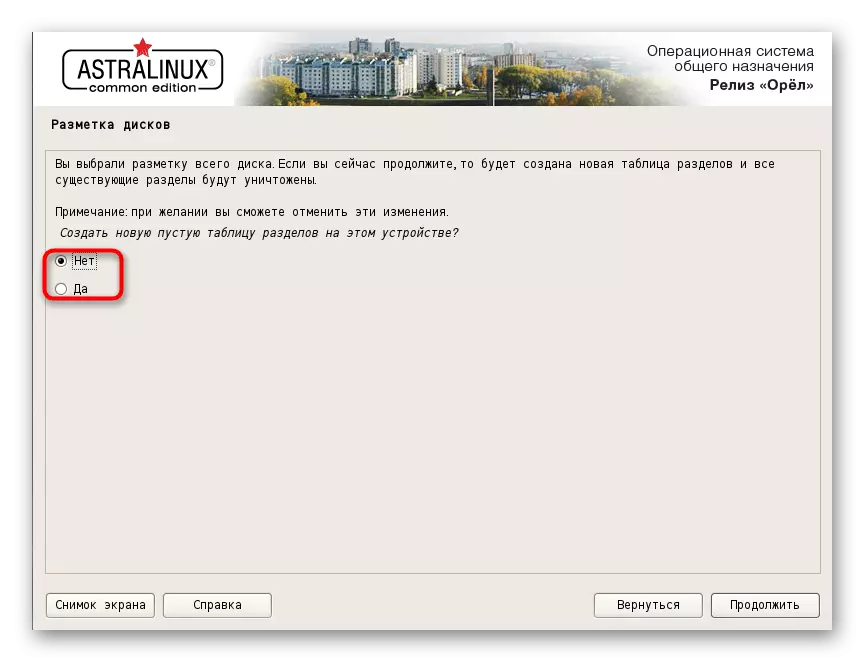
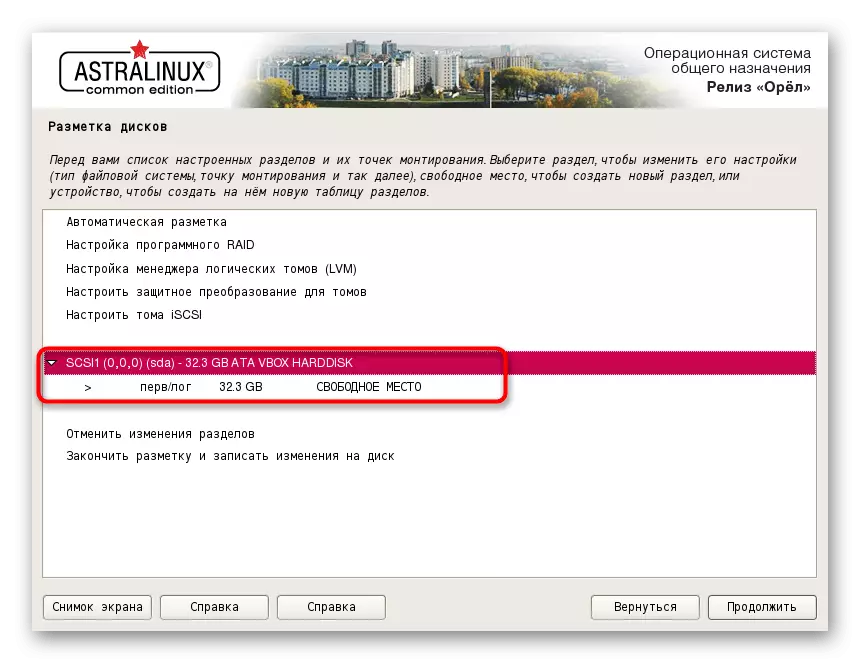
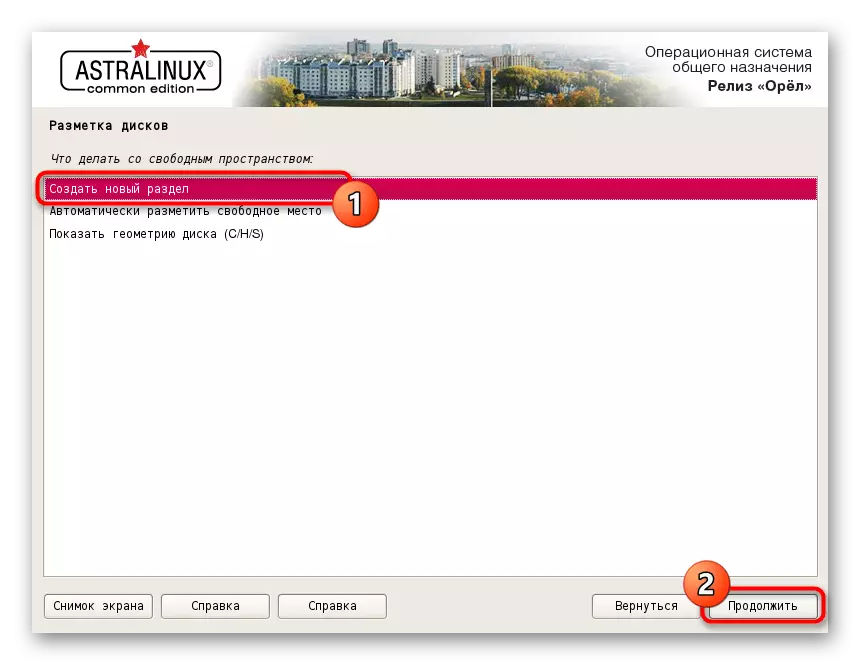

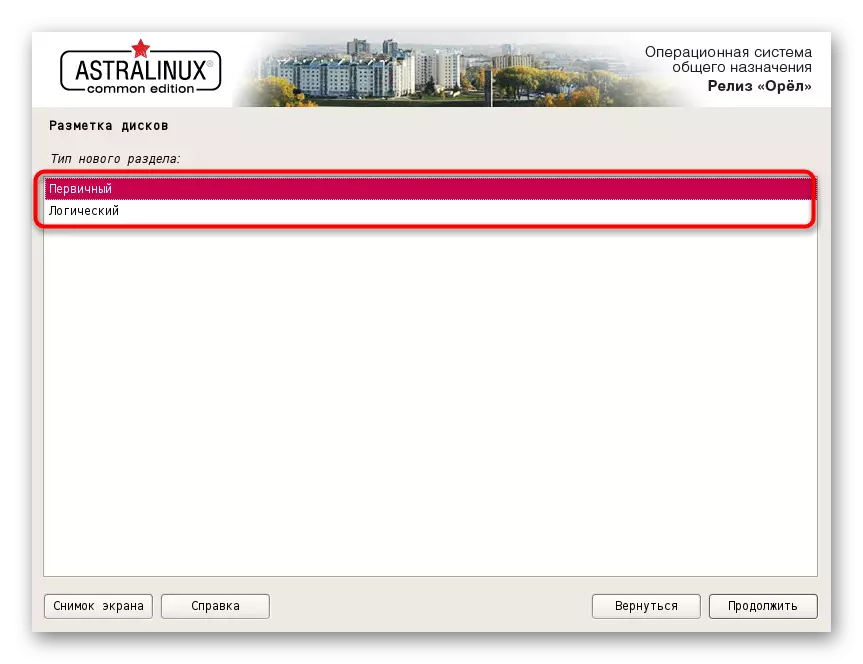
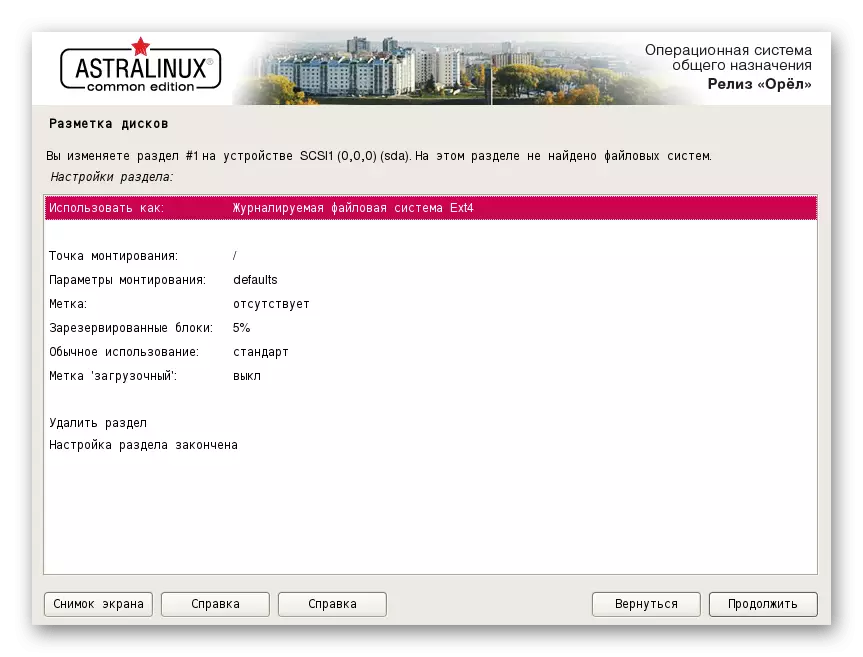

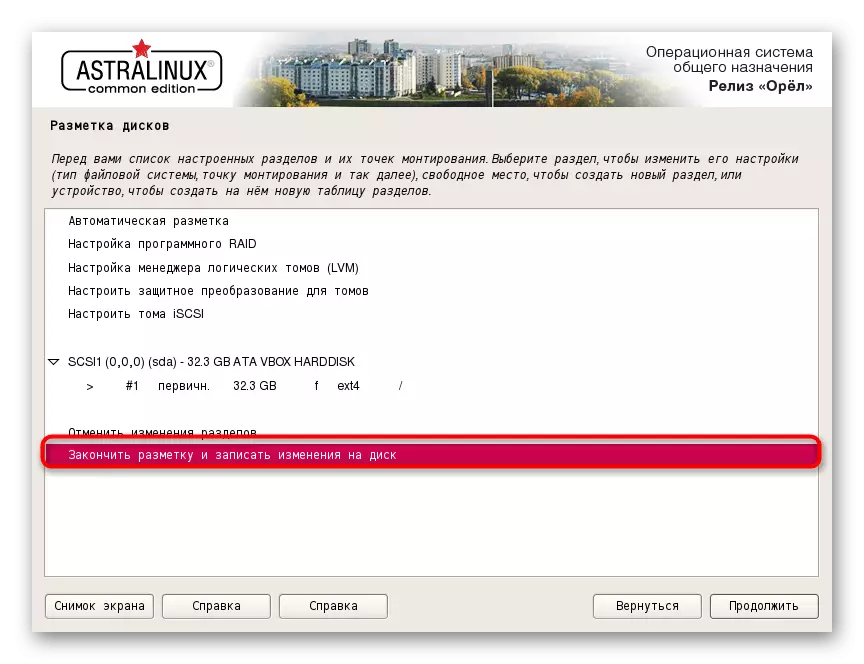
ამ მენიუში მუშაობის დასრულების შემდეგ დაუყოვნებლივ დაიწყება ძირითადი სამონტაჟო პროცესი. მას შემდეგ, რაც მომხმარებელს ასევე მოითხოვს რამდენიმე მარტივი ქმედება, რომელიც გავლენას ახდენს OS- ის საერთო ფუნქციებზე. მომდევნო ეტაპზე მათ შესახებ ვისაუბრებთ.
ნაბიჯი 5: მონტაჟი
ინსტალაცია არის შემდეგი ნაბიჯი, რომელიც იწყება მოსამზადებელი ქმედებების დასრულების შემდეგ. ეს დრო სჭირდება, ხოლო მონტაჟის დროს, დამატებითი პარამეტრები იქნება ნაჩვენები, რომ არ არის რეკომენდებული.
- პირველი თქვენ ნახავთ ძირითადი სისტემის ინსტალაციის ფანჯარაში. ეს რამდენიმე წუთს გაგრძელდება, შემდეგ კი პირველი პარამეტრების ჩვენება იქნება.
- ეს პარამეტრების მოიცავს შერჩევის პროგრამული უზრუნველყოფა. ეს არის მხოლოდ იმ შემთხვევაში, თუ ქსელში კავშირი წარმატებით გაიარა მთავარ ეტაპზე. თქვენ უნდა მონიშნოთ საშუალება, რომ მიიღოთ და შემდეგ დააჭირეთ "გაგრძელება".
- ჩამოტვირთვის ყველა ეს პროგრამა გაიმართება მეშვეობით ინტერნეტით, ამიტომ ის რჩება დაველოდოთ გარკვეული დროის, რომელიც დამოკიდებულია სიჩქარე კავშირის ქსელში.
- თავდაპირველად, ყველა პარამეტრი ავტომატურად გამოჩნდება, მაგრამ სხვა ფანჯარა ეკრანზე გამოჩნდება ეკრანზე, მაგალითად, Sudo- ს პაროლით ან ავტომატური ქსელის კონფიგურაციის გამორთვა. მონიშნეთ ყველა საჭირო ვარიანტი, სწავლის შემდეგ ყველა მათგანი, შემდეგ კი წავიდეთ შემდგომი.
- ცვლილებების გამოყენების შემდეგ, Grub სისტემის Loader დაიწყება მყარ დისკზე.
- ზოგჯერ შეტყობინება შეიძლება გამოჩნდეს ეკრანზე, რომ სხვა OS აღმოაჩინეს PC- ზე. თუ ეს არის არასწორი ვარაუდი, უბრალოდ აღსანიშნავად "დიახ" მარკერი და წავიდეთ შემდგომი. თუ თქვენ ნამდვილად დააყენებთ ასტრა Linux- ს სხვა დისტრიბუციას, თქვენ უნდა გადაწყვიტოთ, არის თუ არა მიმდინარე მტვირთავი.
- შემდეგი, ის რჩება მხოლოდ იმისთვის, რომ განსაზღვროთ სტანდარტული ადგილმდებარეობა Grub Loader- ისთვის, თუ არ არის საჭირო ცალკე ლოგიკური მოცულობის ან მოწყობილობისთვის.
- თქვენ მიიღებთ შეტყობინებას, რომ ინსტალაცია დასრულებულია, რაც იმას ნიშნავს, რომ თქვენ შეგიძლიათ გადატვირთოთ კომპიუტერი, ჩამტვირთავი ფლეშ დრაივი და დაიწყოთ ურთიერთქმედება OS- თან.
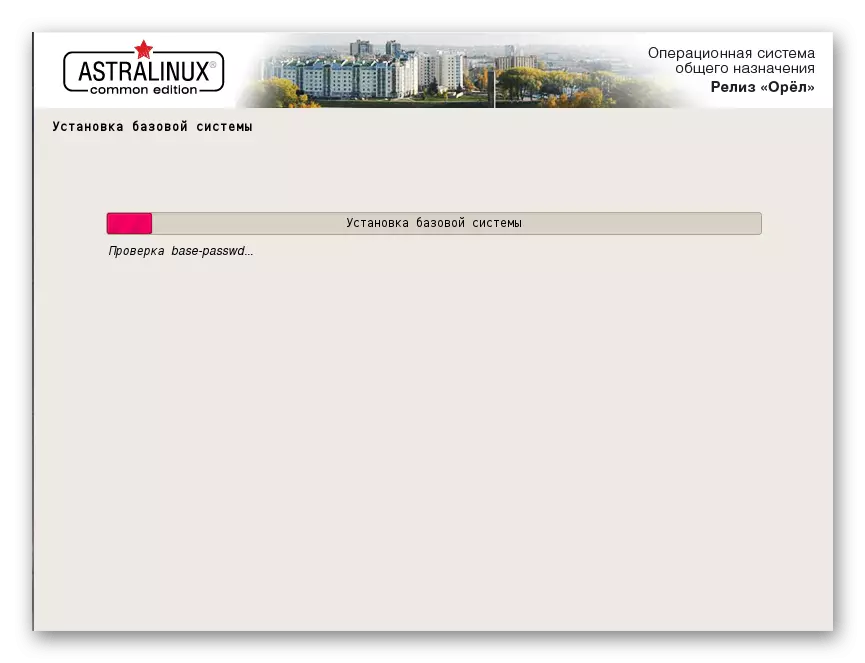
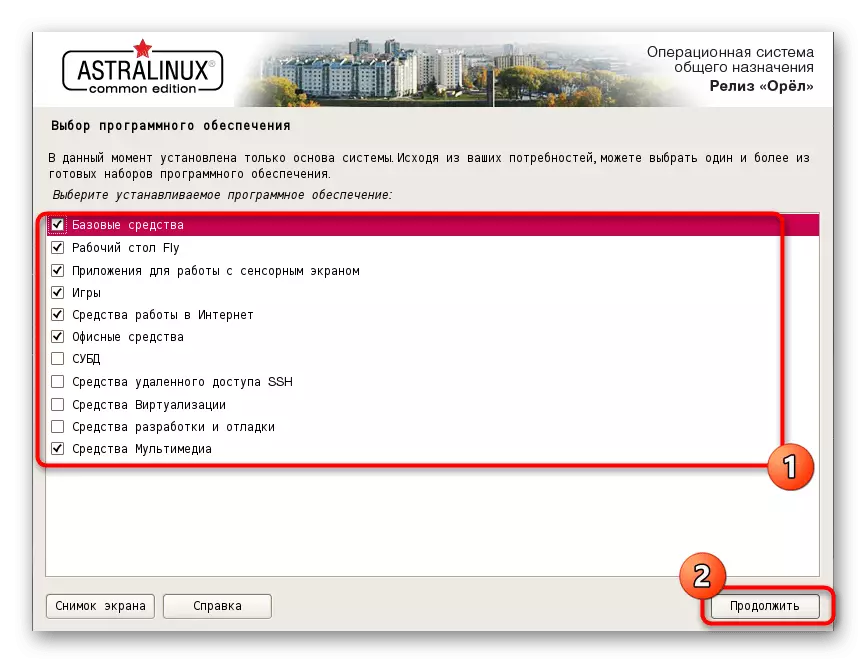
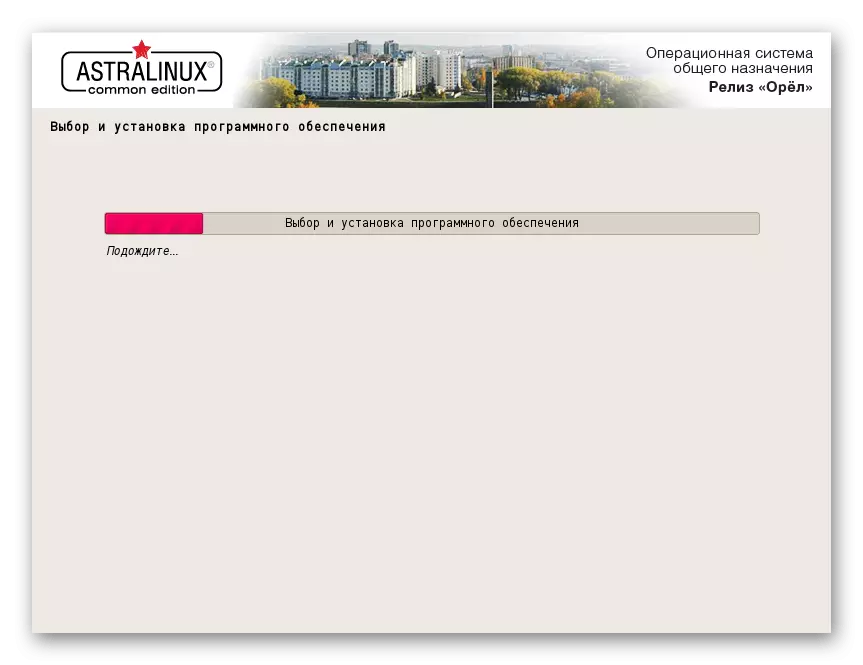
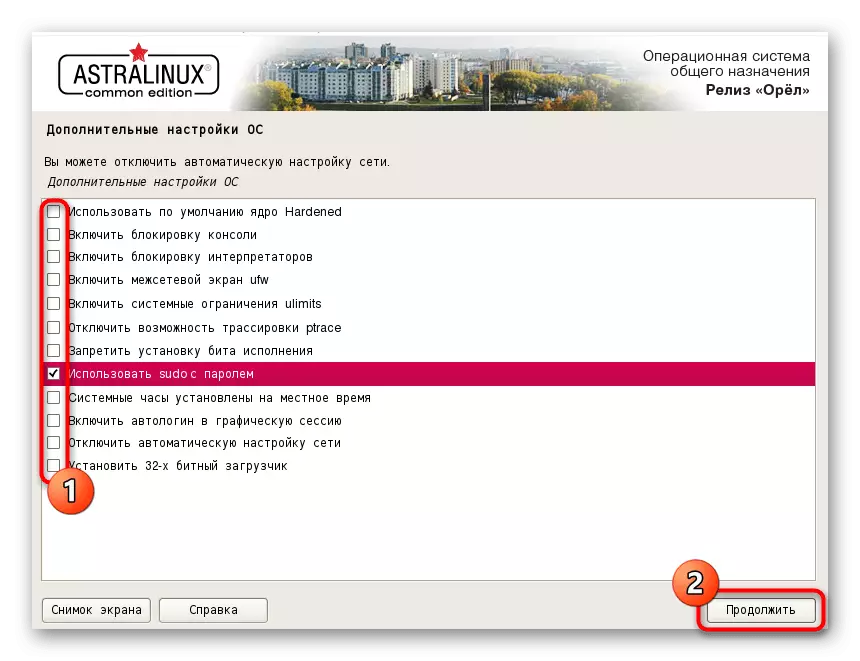
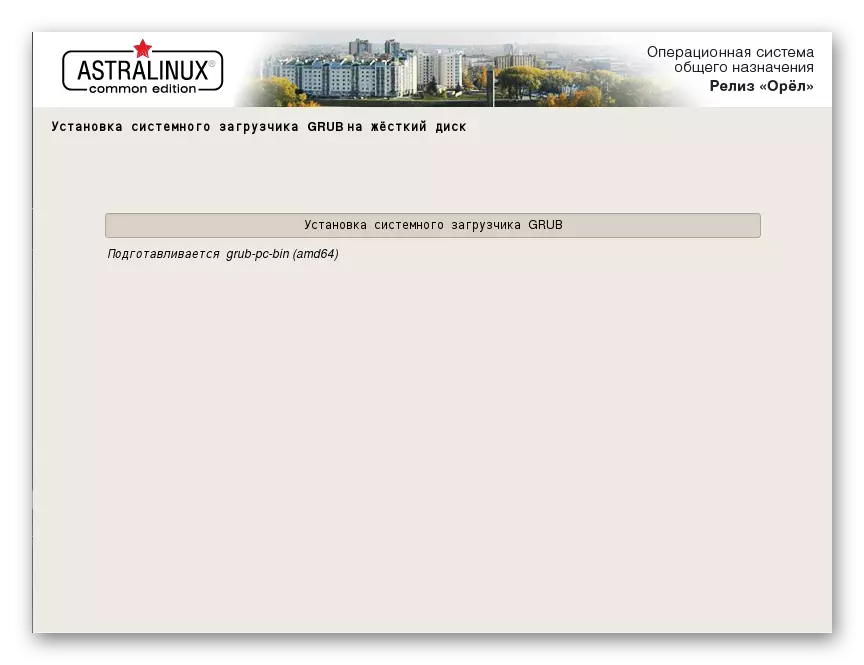
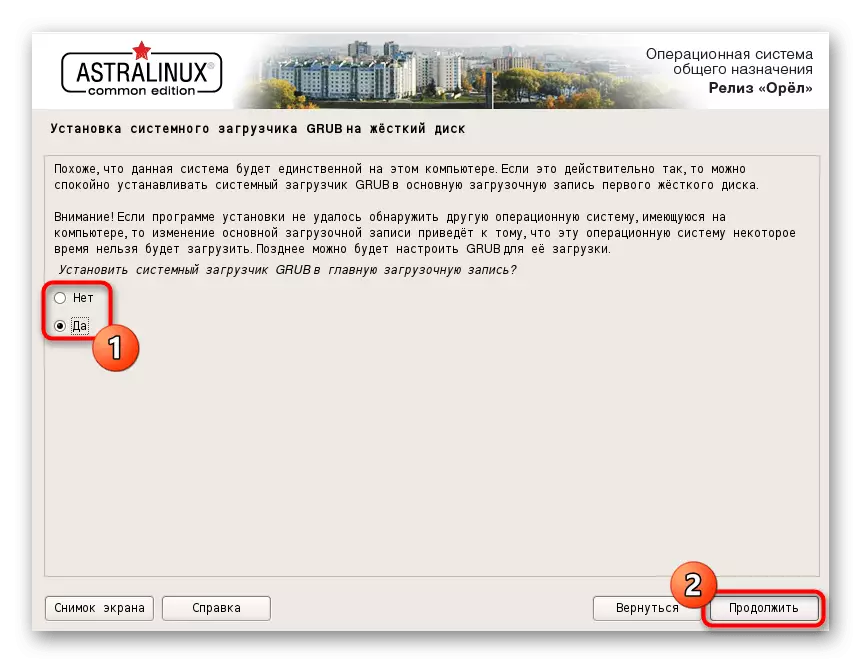
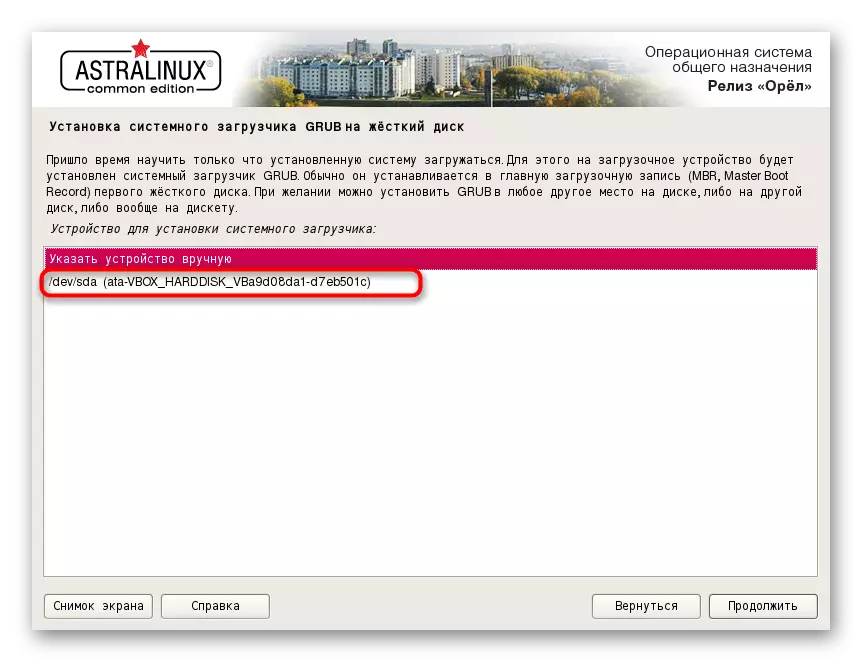
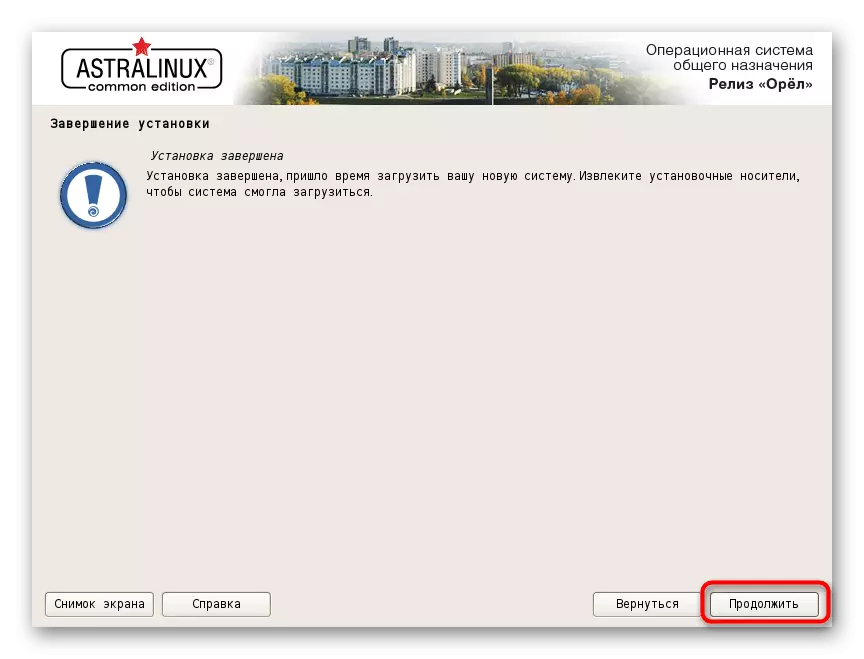
ეს არის ყველა ნაბიჯი, რომელიც გსურთ ოპერაციული სისტემის წარმატებული ინსტალაციისთვის. ბოლო ორი ქმედება, რომელიც სტატიაში მიგვაჩნია, შეეხება პირველ გაშვებას და პარამეტრებს. თუ არ გსურთ ამ ასპექტების სწავლა, თქვენ შეგიძლიათ უბრალოდ გამოტოვოთ ისინი კითხვის ინსტრუქციის დასრულებით.
ნაბიჯი 6: პირველი დაწყება
პირველი გაშვების დროს, ანგარიშზე შემოწმებულია ანგარიშზე და დამატებითი პარამეტრების კონფიგურაცია, მათ შორის ეკრანის რეზოლუცია, მენიუს და სხვა ვარიანტების გამოჩენა. ეს ყველაფერი ასე გამოიყურება:
- დატვირთვისას, აირჩიეთ სტანდარტული ბირთვის ვარიანტი ან უბრალოდ დაველოდოთ რამდენიმე წამის შემდეგ ავტომატურად იწყება.
- მაშინ თქვენ დაეცემა შესასვლელი მენიუში. აქ მარცხნივ ყველა ანგარიშია, მონაცემთა შეყვანა შეყვანის შეყვანისთვის, და მარჯვნივ არსებობს მიმდინარე სესიის ვარიანტები. დაწკაპეთ თქვენი პროფილის ხატი, შეიყვანეთ პაროლი და დააჭირეთ ღილაკს ავტორიზაციისთვის.
- თქვენ ეცნობებათ, რომ სადენიანი კავშირი წარმატებით არის დაკავშირებული. თუ ეს ავტომატურად მოხდება, თქვენ უნდა დაამატოთ Wi-Fi ან საკაბელო ქსელი სახელმძღვანელო პარამეტრების მეშვეობით.
- მთელი კონფიგურაცია ხორციელდება "პანელის" მეშვეობით. გადასვლისთვის იგი ხორციელდება აპლიკაციის მენიუში, რომელიც გახსნის ვარსკვლავის ხატულას.
- "პანელში", აირჩიეთ საუკეთესო პარამეტრების თითოეული პუნქტი, უბიძგებს თქვენს პირად შეღავათებს.
- საჭიროების შემთხვევაში, კონფიგურაცია ორივე გრაფიკული შესვლის პარამეტრების მიერ დასძინა საჭირო რაოდენობის მომხმარებლებს ან შეზღუდოს უფლება ავტორიზაციის.


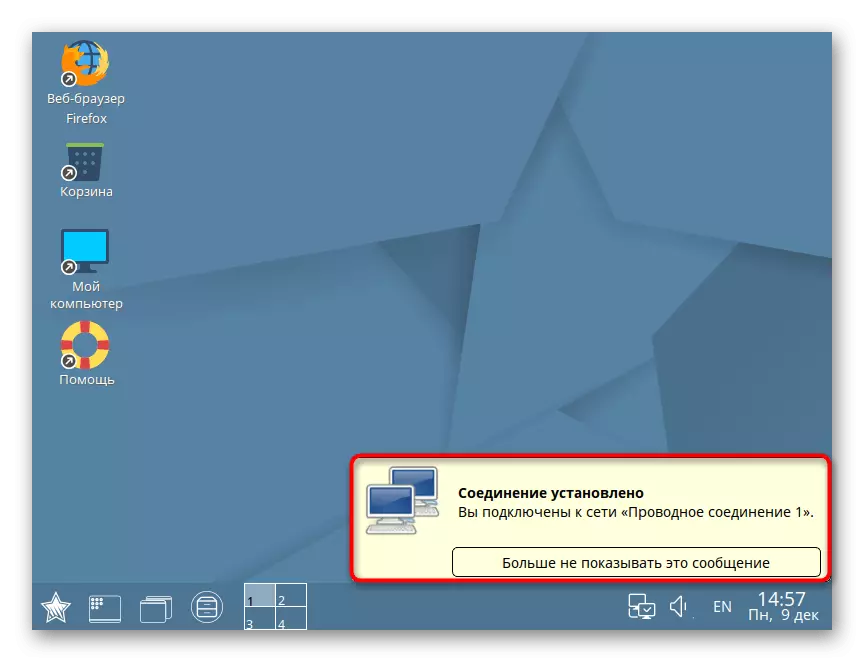

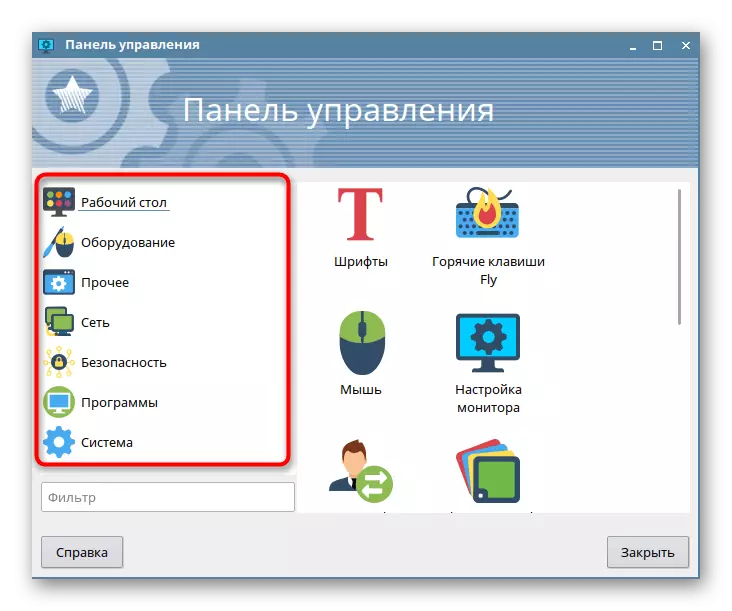

ნაბიჯი 7: Setup და გამოყენება
ეს მხოლოდ რჩება მხოლოდ კონფიგურაციის თემაზე, რომელიც ზოგჯერ პრობლემურია გრაფიკული ინტერფეისით, ასევე ოპერაციული სისტემის გამოყენებასთან დაკავშირებულ რამდენიმე თემას. არსებობს უზარმაზარი მასალები ჩვენს საიტზე სხვადასხვა ურთიერთქმედების თემებზე Linux- თან. ჩვენ გირჩევთ გაეცნოთ მათთან გამარტივებას ასტრას სწავლის პროცედურის გამარტივებაზე.
Იხილეთ ასევე:
ინსტალაცია და კონფიგურაცია ფაილის სერვერი Linux- ში
შექმნის ფოსტის სერვერი Linux- ში
დროის სინქრონიზაცია Linux- ში
შეცვალეთ პაროლები Linux- ში
გადატვირთეთ Linux მეშვეობით კონსოლი
დისკის სია Linux- ში
მომხმარებლის ცვლილება Linux- ში
პროცესების დასრულება Linux- ში
გარდა ამისა, ჩვენ აღვნიშნავთ, რომ დისტრიბუციის კიდევ უფრო მეტი ქმედება ხდება ტერმინალის მეშვეობით, ამიტომ მომხმარებელს მოუწევს შესწავლა ძირითადი გუნდები, რომლებიც საშუალებას მისცემს გაუმკლავდეთ ამოცანებს. დაწვრილებით ამის შესახებ შემდეგ სტატიებში.
Იხილეთ ასევე:
ხშირად გამოყენებული ბრძანებები "ტერმინალში" Linux- ში
LN / FORT / LS / GREP / PWD ბრძანება Linux- ში
ეს ყველაფერი არის, რომ თქვენ უნდა იცოდეთ Astra Linux- ის მონტაჟზე. როგორც ხედავთ, მასში არაფერია რთული და მთელი პროცესი არ უნდა აღემატებოდეს ერთ საათს. თუ თქვენ გაქვთ დამატებითი შეკითხვა OS- ის მონტაჟის ან გამოყენების შესახებ, ჩვენ გირჩევთ რუსულ ენაზე განაწილების ოფიციალური დოკუმენტაციის შესწავლა, სადაც დეველოპერებმა უთხრეს ყველა ძირითად და მნიშვნელოვან პუნქტზე.
გადადით ოფიციალური დოკუმენტაციის ასტრა Linux- ის შესწავლაზე
